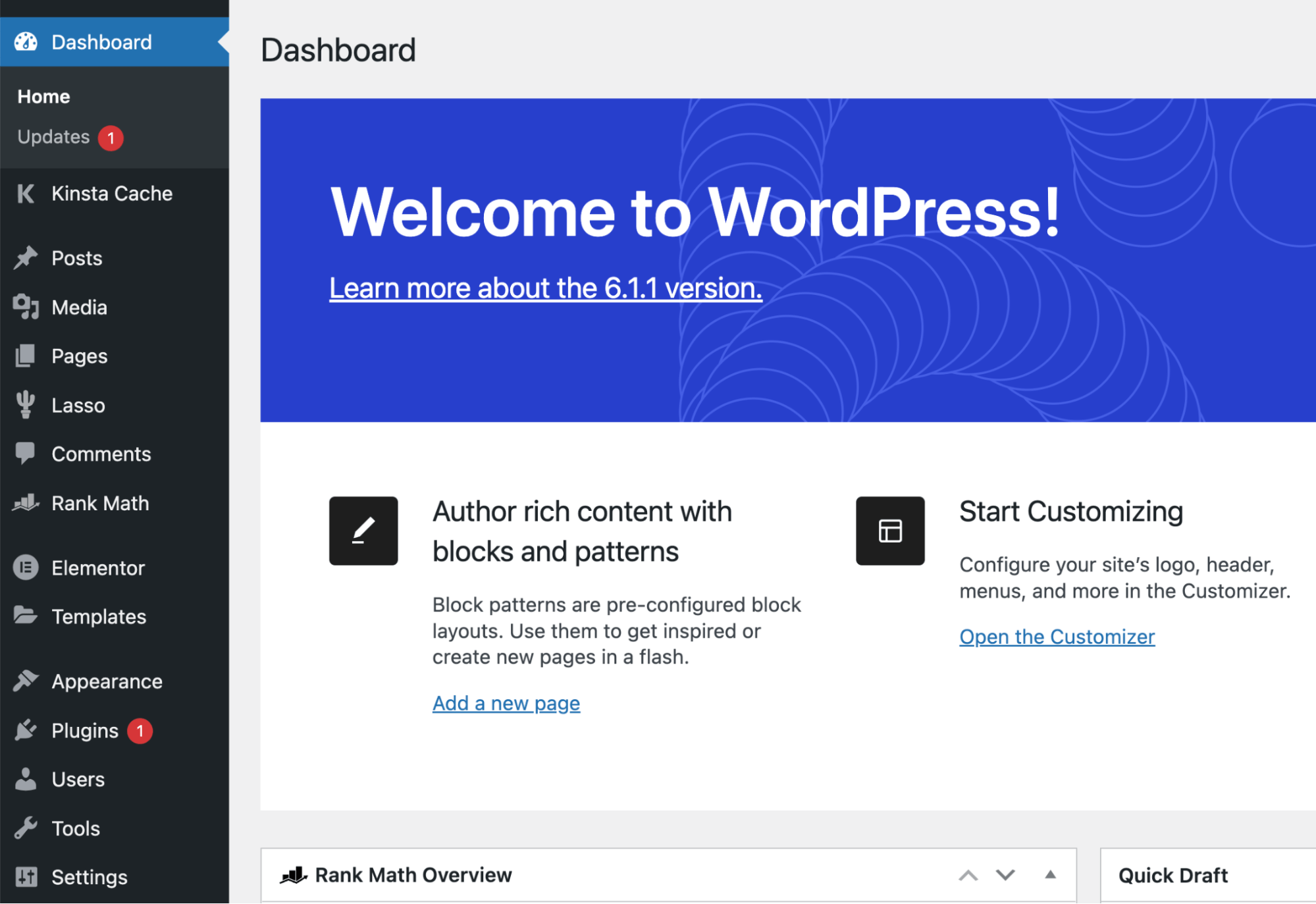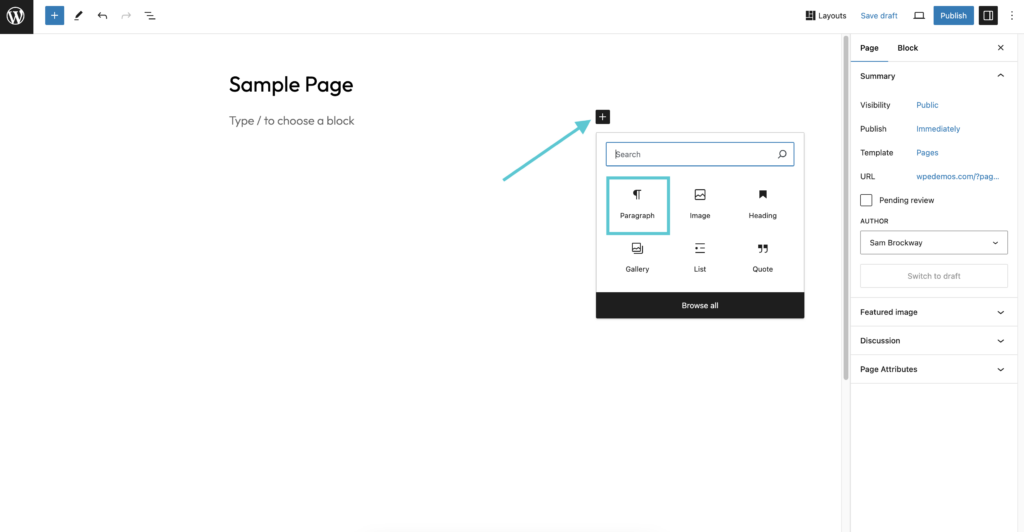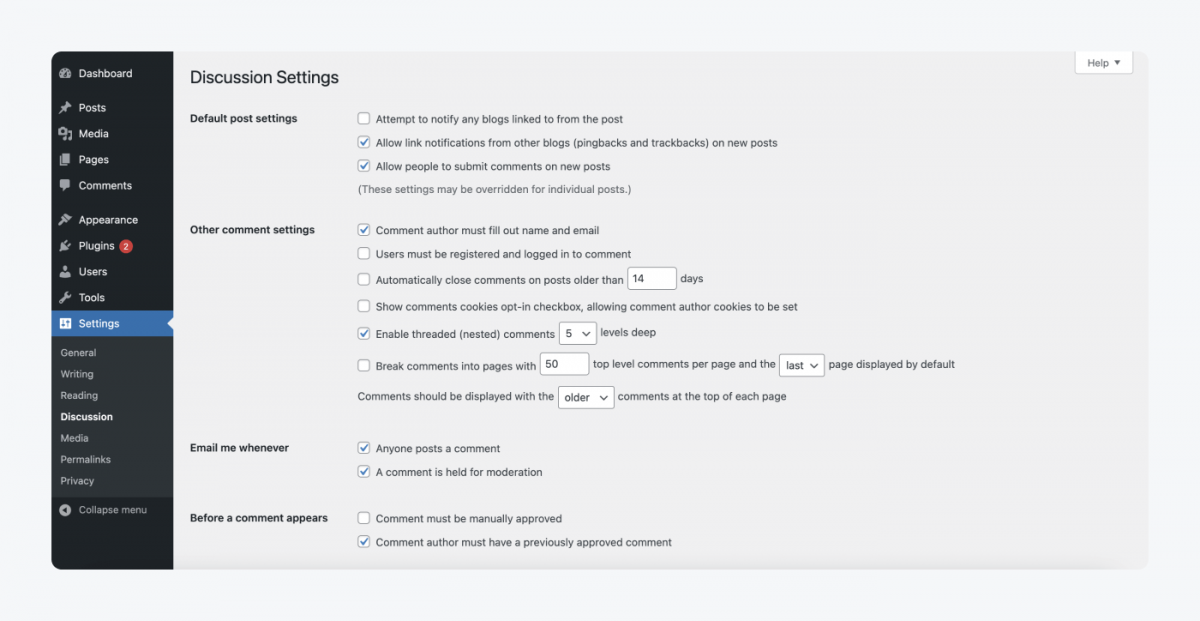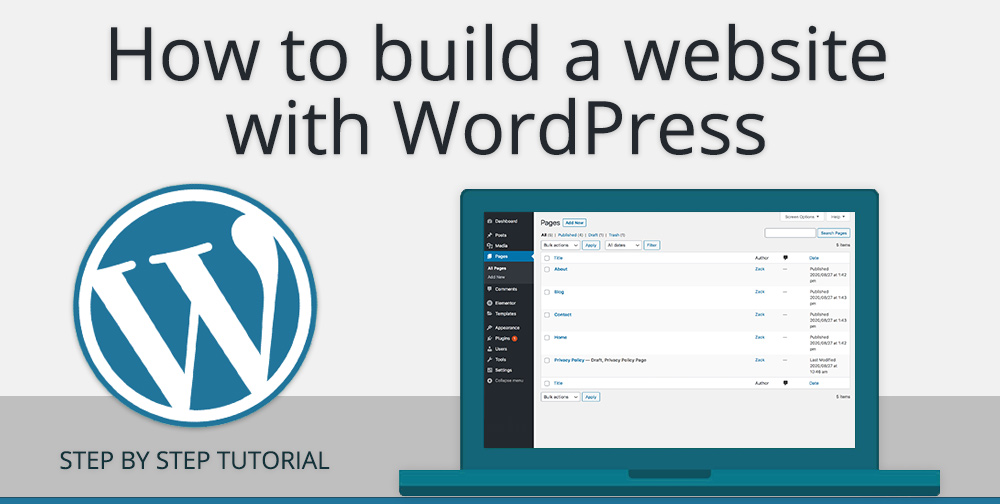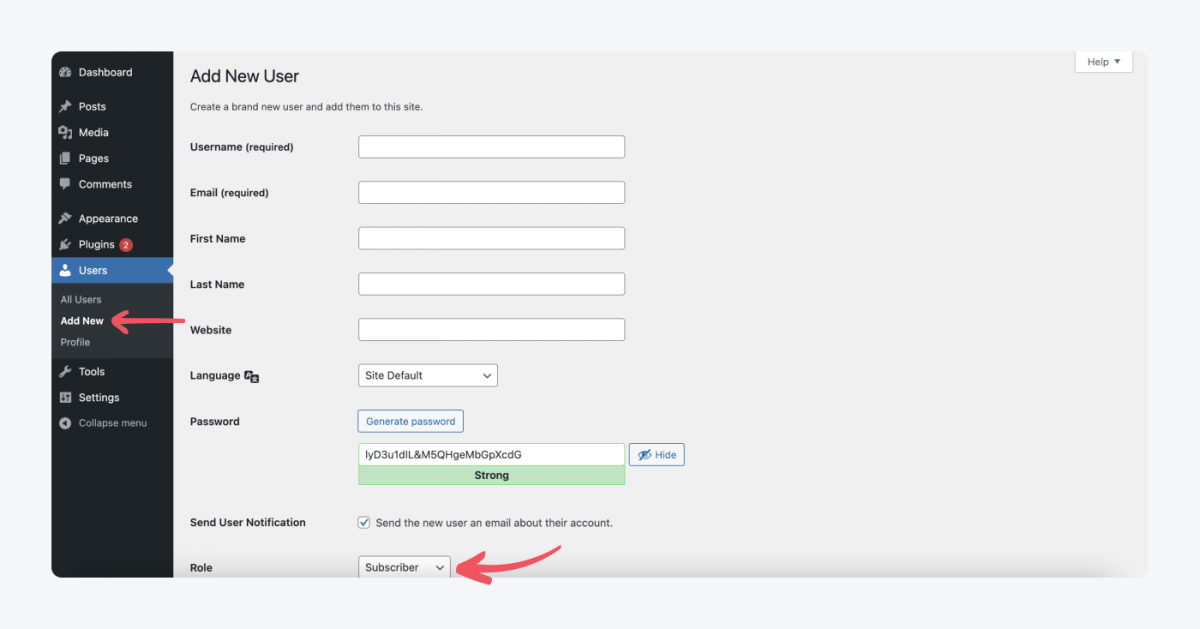Bạn đang muốn tự tay xây dựng một website chuyên nghiệp nhưng chưa biết bắt đầu từ đâu? WordPress là gì chính là câu trả lời bạn đang tìm kiếm. Với hơn 43% số lượng website trên toàn thế giới tin dùng, WordPress đã chứng tỏ vị thế là hệ quản trị nội dung (CMS) mạnh mẽ, linh hoạt và thân thiện nhất hiện nay. Cho dù bạn muốn tạo một blog cá nhân, một trang web giới thiệu công ty hay thậm chí là một cửa hàng thương mại điện tử, nền tảng này đều có thể đáp ứng. Bài viết này được Bùi Mạnh Đức biên soạn nhằm cung cấp một lộ trình chi tiết, hướng dẫn bạn từng bước làm chủ WordPress, từ những khái niệm cơ bản nhất đến việc quản trị và tối ưu website một cách hiệu quả.
Giới thiệu về WordPress
Vậy chính xác thì WordPress là gì? Hiểu một cách đơn giản, WordPress là một phần mềm mã nguồn mở miễn phí, cho phép bạn tạo, tùy chỉnh và quản lý website mà không cần phải biết lập trình. Ban đầu được phát triển cho mục đích tạo blog, WordPress đã không ngừng phát triển và trở thành một nền tảng đa năng, mạnh mẽ.
Nhờ vào sự linh hoạt đó, bạn có thể sử dụng WordPress để xây dựng hầu hết mọi loại website. Bạn cần một blog để chia sẻ đam mê? WordPress làm được. Bạn muốn có một trang web giới thiệu doanh nghiệp thật chuyên nghiệp? WordPress hoàn toàn đáp ứng. Hay bạn dự định kinh doanh online với một cửa hàng thương mại điện tử? Plugin WooCommerce là gì của WordPress sẽ giúp bạn. Các trang portfolio, diễn đàn, trang tin tức phức tạp cũng không phải là ngoại lệ.

So với các nền tảng khác như Wix hay Squarespace, WordPress nổi bật với nhiều ưu điểm vượt trội. Đầu tiên, nó hoàn toàn miễn phí và là mã nguồn mở, mang lại cho bạn sự tự do tuyệt đối để tùy biến. Thứ hai, cộng đồng người dùng và nhà phát triển khổng lồ trên toàn thế giới đảm bảo bạn luôn tìm thấy sự hỗ trợ, các giao diện (Theme WordPress) và plugin phong phú. Cuối cùng, WordPress được thiết kế rất thân thiện với các công cụ tìm kiếm như Google, tạo nền tảng vững chắc cho các hoạt động SEO sau này.
Trong bài viết này, chúng ta sẽ cùng nhau đi qua toàn bộ quy trình: từ cài đặt WordPress trên hosting, làm quen với giao diện quản trị, tùy chỉnh theme, cài đặt các plugin cần thiết, cho đến các bước bảo mật và tối ưu hóa website. Hãy cùng bắt đầu hành trình chinh phục WordPress nhé!
Hướng dẫn cài đặt WordPress trên hosting
Để website của bạn có thể hoạt động trên Internet, việc đầu tiên cần làm là cài đặt WordPress lên hosting. Quá trình này khá đơn giản và có thể hoàn thành chỉ trong vài bước. Đừng lo lắng nếu bạn là người mới, tôi sẽ hướng dẫn bạn một cách chi tiết nhất.
Chuẩn bị trước khi cài đặt
Trước khi bắt đầu, bạn cần chuẩn bị hai thứ không thể thiếu: một tên miền (domain) và một gói hosting. Tên miền chính là địa chỉ website của bạn (ví dụ: buimanhduc.com), còn hosting là nơi lưu trữ toàn bộ dữ liệu, hình ảnh và mã nguồn của website. Hãy chọn một nhà cung cấp hosting uy tín, có hỗ trợ tốt cho WordPress. Các nhà cung cấp chất lượng thường có các gói hosting được tối ưu riêng cho nền tảng này.
Về mặt kỹ thuật, hosting của bạn cần đáp ứng một vài yêu cầu cơ bản để WordPress hoạt động ổn định. Cụ thể là phiên bản PHP 7.4 trở lên, cơ sở dữ liệu MySQL phiên bản 5.7 trở lên hoặc MariaDB 10.3 trở lên, và hỗ trợ giao thức HTTPS. Hầu hết các nhà cung cấp hosting hiện nay đều đáp ứng tốt các yêu cầu này, bạn chỉ cần kiểm tra lại thông tin gói dịch vụ trước khi mua.
Các bước cài đặt chi tiết
Sau khi đã có hosting và tên miền, chúng ta sẽ tiến hành cài đặt WordPress theo phương pháp thủ công. Cách này giúp bạn hiểu rõ hơn về cấu trúc của WordPress.
Bước 1: Tải và upload mã nguồn WordPress. Đầu tiên, bạn hãy truy cập vào trang chủ WordPress.org và tải về phiên bản mới nhất. Sau đó, đăng nhập vào bảng điều khiển hosting (cPanel hoặc DirectAdmin) và tìm đến trình quản lý tệp (File Manager). Tại đây, bạn vào thư mục `public_html` và tải lên tệp `.zip` mà bạn vừa tải về, sau đó giải nén nó.
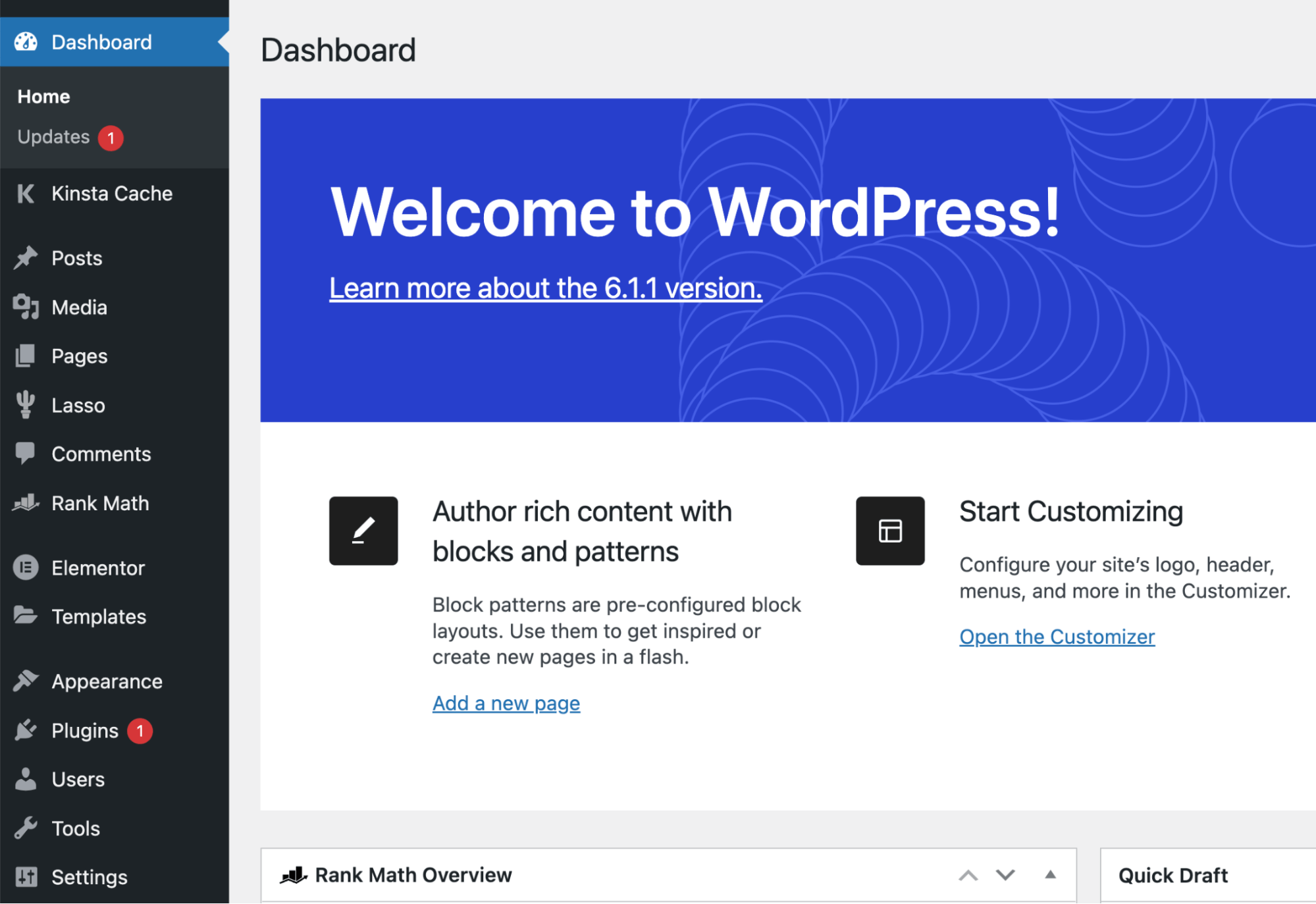
Bước 2: Tạo cơ sở dữ liệu MySQL. Mọi nội dung của website như bài viết, trang, thông tin người dùng sẽ được lưu trong cơ sở dữ liệu. Trong cPanel, bạn tìm đến công cụ “MySQL Databases”. Tại đây, bạn cần tạo một database mới, sau đó tạo một người dùng (user) và gán người dùng đó vào database vừa tạo với toàn bộ quyền (All Privileges). Hãy nhớ lưu lại tên database, tên người dùng và mật khẩu, chúng ta sẽ cần chúng ở bước tiếp theo.
Bước 3: Chạy trình cài đặt và cấu hình ban đầu. Bây giờ, hãy truy cập vào tên miền của bạn. Trình cài đặt 5 phút nổi tiếng của WordPress sẽ tự động khởi chạy. Đầu tiên, bạn sẽ được yêu cầu chọn ngôn ngữ. Tiếp theo, WordPress sẽ yêu cầu bạn điền thông tin kết nối cơ sở dữ liệu đã tạo ở bước 2. Sau khi kết nối thành công, bạn chỉ cần điền các thông tin cơ bản cho website như Tên trang web, Tên người dùng quản trị, Mật khẩu và Email. Cuối cùng, nhấn “Cài đặt WordPress” và mọi thứ đã sẵn sàng!
Quản lý và tùy chỉnh giao diện WordPress
Giao diện (Theme WordPress) quyết định đến toàn bộ diện mạo và trải nghiệm người dùng trên website của bạn. Rất may, WordPress cung cấp một hệ thống quản lý giao diện cực kỳ linh hoạt và dễ sử dụng, cho phép bạn thay đổi “bộ mặt” của trang web chỉ với vài cú nhấp chuột.
Chọn và cài đặt giao diện phù hợp
Việc đầu tiên là tìm một theme ưng ý. Kho giao diện miễn phí của WordPress là một điểm khởi đầu tuyệt vời với hàng ngàn lựa chọn. Để truy cập, bạn chỉ cần vào trang quản trị WordPress, điều hướng đến mục “Giao diện” (Appearance) -> “Thêm mới” (Add New). Tại đây, bạn có thể sử dụng bộ lọc để tìm kiếm theme theo các tiêu chí như bố cục, tính năng hoặc lĩnh vực (blog, kinh doanh, thương mại điện tử).
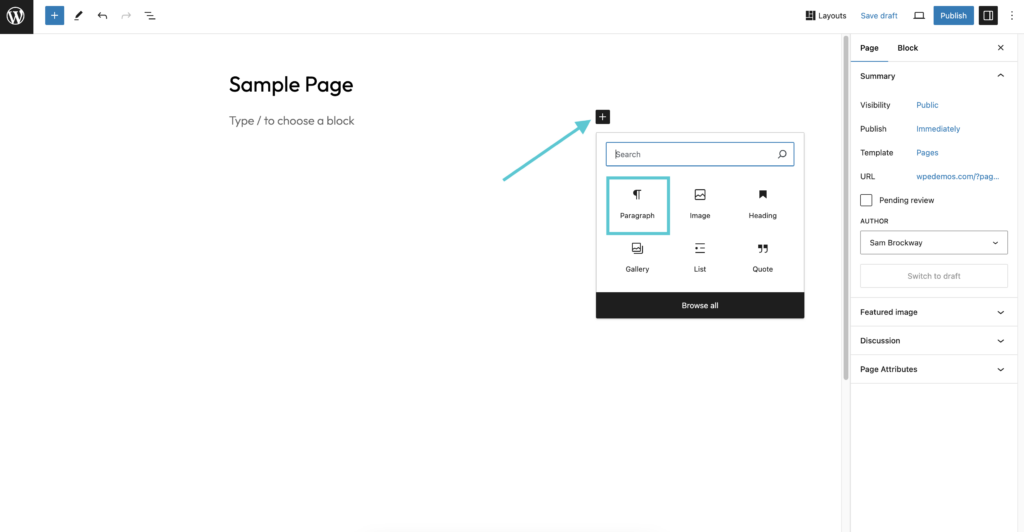
Khi chọn theme, hãy ưu tiên những theme có đánh giá tốt, được cập nhật thường xuyên và có phiên bản responsive (hiển thị tốt trên mọi thiết bị). Bạn có thể xem trước (Preview) để hình dung giao diện sẽ trông như thế nào trên website của mình. Khi đã tìm được theme phù hợp, bạn chỉ cần nhấn nút “Cài đặt” (Install) và sau đó là “Kích hoạt” (Activate).
Tùy chỉnh giao diện theo ý muốn
Sau khi kích hoạt theme, bước tiếp theo là tùy chỉnh nó để mang đậm dấu ấn cá nhân hoặc thương hiệu của bạn. WordPress cung cấp một công cụ mạnh mẽ gọi là “Tùy biến” (Customizer). Bạn có thể truy cập bằng cách vào “Giao diện” -> “Tùy biến”.
Trình tùy biến cho phép bạn thay đổi các yếu tố của website và xem trước kết quả ngay lập tức mà không ảnh hưởng đến trang web đang hoạt động. Các tùy chọn phổ biến bao gồm:
- Nhận dạng trang (Site Identity): Tại đây, bạn có thể tải lên logo, thay đổi tên trang web (Site Title) và khẩu hiệu (Tagline).
- Menu (Menus): Menu là thanh điều hướng chính, giúp khách truy cập dễ dàng di chuyển giữa các trang. Bạn có thể tạo các menu khác nhau (ví dụ: menu chính, menu chân trang) và thêm vào đó các liên kết đến trang, bài viết, hoặc danh mục như Category là gì.
- Widget: Widget là các khối nội dung nhỏ mà bạn có thể thêm vào các khu vực được định sẵn của theme, như thanh bên (sidebar) hoặc chân trang (footer). Các widget phổ biến bao gồm thanh tìm kiếm, danh sách bài viết mới, hoặc biểu tượng mạng xã hội.
Hãy dành thời gian khám phá tất cả các tùy chọn trong Customizer. Mỗi theme có thể cung cấp các mục tùy chỉnh khác nhau, cho phép bạn thay đổi màu sắc, font chữ, bố cục và nhiều hơn nữa.

Cách sử dụng Plugin để mở rộng chức năng
Nếu theme là “bộ cánh” của website, thì plugin chính là “bộ não” và “cánh tay nối dài”, giúp bổ sung vô số tính năng mạnh mẽ mà không cần đụng đến một dòng code nào. Đây chính là một trong những sức mạnh lớn nhất của WordPress.
Tìm kiếm và cài đặt Plugin an toàn
An toàn là yếu tố hàng đầu khi làm việc với plugin. Nguồn đáng tin cậy nhất để tải plugin là kho plugin chính thức của WordPress.org. Giống như theme, bạn có thể truy cập trực tiếp từ trang quản trị bằng cách vào “Plugin” -> “Cài mới” (Add New).
Khi tìm kiếm, hãy chú ý đến các chỉ số quan trọng: số lượt kích hoạt (active installations), đánh giá của người dùng (reviews), và lần cập nhật cuối cùng (last updated). Một plugin tốt thường có số lượt cài đặt cao, đánh giá 5 sao tích cực và được cập nhật gần đây. Điều này cho thấy plugin được cộng đồng tin dùng và nhà phát triển vẫn đang tích cực hỗ trợ, vá lỗi bảo mật.

Quá trình cài đặt rất đơn giản. Sau khi tìm thấy plugin mong muốn, bạn chỉ cần nhấp vào nút “Cài đặt” (Install Now). Hệ thống sẽ tự động tải về và cài đặt. Sau khi hoàn tất, nút này sẽ chuyển thành “Kích hoạt” (Activate). Bạn cần phải kích hoạt thì plugin mới bắt đầu hoạt động trên website của mình.
Plugin phổ biến cần có cho website
Với hơn 60.000 plugin trong kho, việc lựa chọn có thể khiến bạn choáng ngợp. Dưới đây là danh sách các loại plugin cơ bản mà hầu hết mọi website WordPress đều cần:
- Plugin SEO: Giúp tối ưu hóa website của bạn cho các công cụ tìm kiếm. Các lựa chọn hàng đầu là Yoast SEO hoặc Rank Math. Chúng sẽ hướng dẫn bạn cách viết tiêu đề, mô tả meta và tối ưu nội dung.
- Plugin bảo mật: Bảo vệ website khỏi tin tặc và phần mềm độc hại. Wordfence Security hoặc Sucuri Security là những cái tên uy tín, cung cấp tường lửa, quét mã độc và nhiều tính năng bảo vệ khác như Jetpack là gì.
- Plugin tạo form liên hệ: Giúp khách truy cập dễ dàng gửi tin nhắn cho bạn. Contact Form 7 (đơn giản, linh hoạt) hoặc WPForms (giao diện kéo-thả thân thiện) là những lựa chọn phổ biến.
- Plugin tối ưu tốc độ: Tăng tốc độ tải trang, cải thiện trải nghiệm người dùng và SEO. Nếu hosting của bạn sử dụng LiteSpeed Web Server, LiteSpeed Cache là lựa chọn số một. Nếu không, WP Rocket (trả phí) hoặc W3 Total Cache (miễn phí) cũng rất hiệu quả.
Cuối cùng, đừng quên quản lý plugin thường xuyên. Hãy vào mục “Plugin” -> “Plugin đã cài đặt” để xem danh sách. Luôn cập nhật plugin lên phiên bản mới nhất để nhận các bản vá bảo mật và tính năng mới. Nếu không còn sử dụng plugin nào đó, hãy vô hiệu hóa và xóa nó đi để tránh làm nặng website và giảm thiểu rủi ro bảo mật.
Các bước bảo mật và sao lưu website WordPress
Xây dựng một website đẹp và nhiều tính năng là điều tuyệt vời, nhưng bảo vệ nó khỏi các mối đe dọa và đảm bảo an toàn dữ liệu còn quan trọng hơn. Đừng xem nhẹ việc bảo mật và sao lưu, đây là hai trụ cột giúp website của bạn vận hành bền vững và an toàn.
Thiết lập bảo mật cơ bản
Phòng bệnh hơn chữa bệnh. Bạn hoàn toàn có thể tự mình thực hiện các bước bảo mật cơ bản để củng cố “hàng rào” phòng thủ cho website. Hãy bắt đầu với những hành động đơn giản nhưng cực kỳ hiệu quả sau:
- Sử dụng mật khẩu mạnh: Đảm bảo mật khẩu quản trị của bạn dài, phức tạp, bao gồm chữ hoa, chữ thường, số và ký tự đặc biệt. Tránh sử dụng những mật khẩu dễ đoán như “admin123”.
- Không dùng tên người dùng “admin”: Đây là tên người dùng mặc định mà các hacker thường nhắm đến đầu tiên. Nếu bạn đã lỡ tạo, hãy tạo một tài khoản quản trị mới với tên khác và xóa tài khoản “admin” cũ đi.
- Giới hạn số lần đăng nhập sai: Việc này giúp chống lại các cuộc tấn công Brute Force (dò mật khẩu). Bạn có thể sử dụng plugin như Wordfence Security để tự động khóa IP của những kẻ cố gắng đăng nhập sai quá nhiều lần.
- Cài đặt một plugin bảo mật: Như đã đề cập ở phần trước, các plugin như Wordfence Security hay Sucuri Security là không thể thiếu. Chúng cung cấp tường lửa ứng dụng web (WAF), quét mã độc, và giám sát các thay đổi tệp tin đáng ngờ.
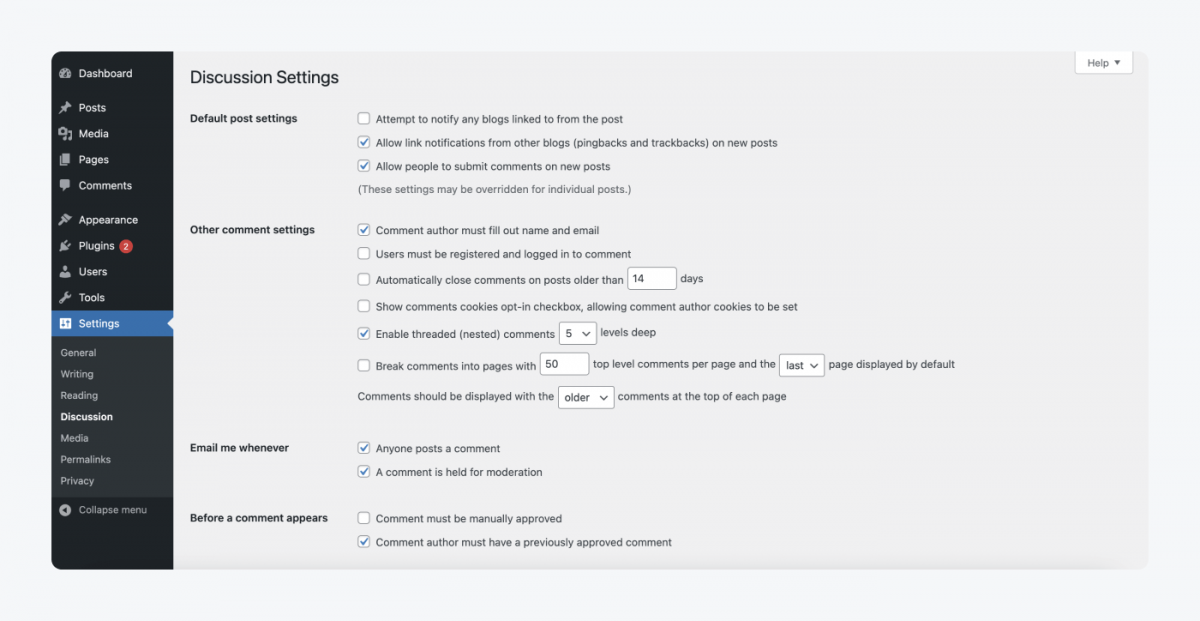
Sao lưu dữ liệu định kỳ
Dù bạn bảo mật tốt đến đâu, rủi ro vẫn luôn tồn tại. Xung đột plugin, lỗi cập nhật, hoặc thậm chí là bị tấn công vẫn có thể xảy ra. Khi sự cố ập đến, một bản sao lưu (backup) chính là vị cứu tinh của bạn. Sao lưu là quá trình tạo một bản sao của toàn bộ website (bao gồm tệp tin và cơ sở dữ liệu) và lưu trữ ở một nơi an toàn.
Bạn nên thiết lập sao lưu tự động và định kỳ (hàng ngày hoặc hàng tuần, tùy thuộc vào tần suất cập nhật nội dung). Các plugin sao lưu sẽ giúp bạn làm việc này một cách dễ dàng. UpdraftPlus là một trong những plugin miễn phí phổ biến và mạnh mẽ nhất. Nó cho phép bạn lên lịch sao lưu tự động và lưu trữ các bản backup trên các dịch vụ đám mây như Google Drive, Dropbox, hoặc Amazon S3.
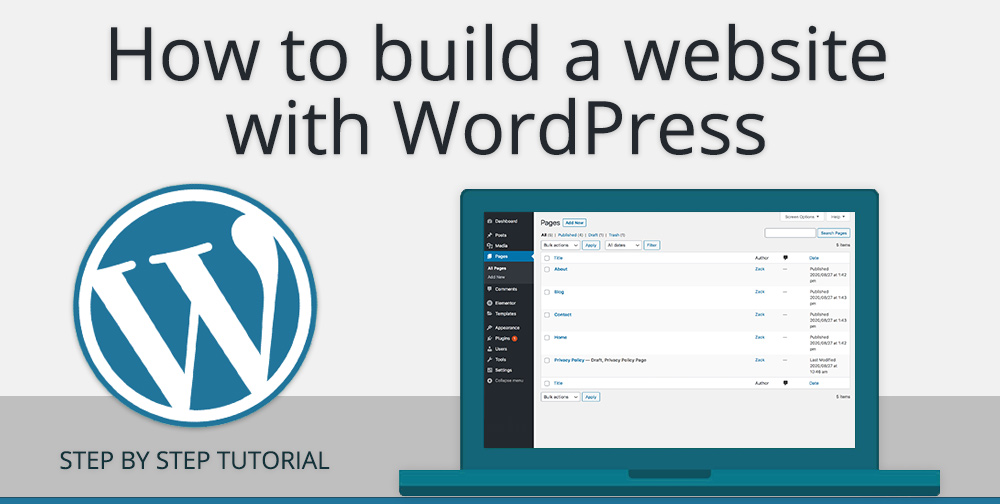
Việc phục hồi (restore) website từ một bản sao lưu với UpdraftPlus cũng rất trực quan. Chỉ với vài cú nhấp chuột, bạn có thể đưa website trở lại trạng thái ổn định gần nhất trước khi sự cố xảy ra. Đừng bao giờ chủ quan, hãy thiết lập sao lưu ngay hôm nay!
Hướng dẫn giải quyết các lỗi phổ biến khi sử dụng WordPress
Trong quá trình vận hành website, đôi khi bạn sẽ gặp phải một số lỗi không mong muốn. Điều quan trọng là phải giữ bình tĩnh và biết cách chẩn đoán vấn đề. Dưới đây là cách xử lý một số lỗi thường gặp nhất trong WordPress.
Lỗi không vào được trang quản trị (wp-admin)
Đây là một trong những lỗi gây hoang mang nhất, khi bạn bị “khóa” bên ngoài chính ngôi nhà của mình. Nguyên nhân phổ biến thường đến từ xung đột plugin, lỗi trong tệp `.htaccess` hoặc sự cố với theme đang sử dụng.
Cách xử lý nhanh nhất là vô hiệu hóa các plugin. Vì không thể vào trang quản trị, bạn cần thực hiện việc này thông qua trình quản lý tệp (File Manager) trên hosting hoặc FTP. Bạn chỉ cần tìm đến thư mục `wp-content` và đổi tên thư mục `plugins` thành một tên khác (ví dụ: `plugins_old`). Thao tác này sẽ vô hiệu hóa tất cả các plugin. Sau đó, hãy thử đăng nhập lại. Nếu thành công, chứng tỏ lỗi đến từ một plugin nào đó. Bạn có thể đổi tên thư mục về lại `plugins` và kích hoạt lại từng cái một để tìm ra “thủ phạm”.
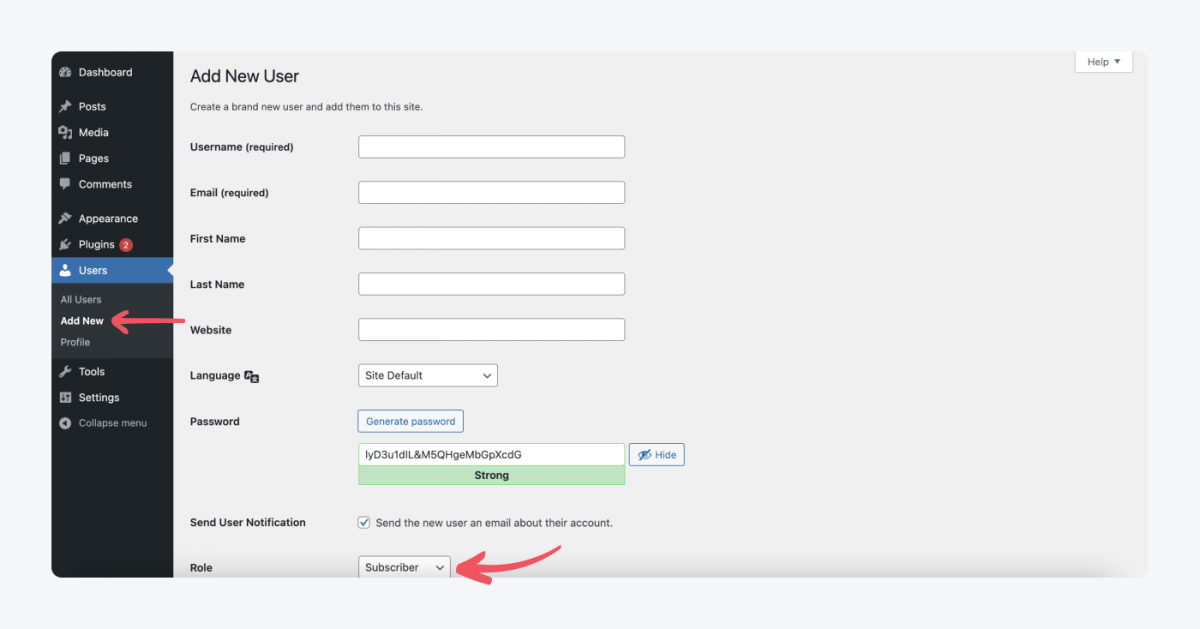
Lỗi plugin/theme gây xung đột
Lỗi này thường biểu hiện dưới dạng “Màn hình trắng chết chóc” (White Screen of Death – WSOD), tức là trang web của bạn chỉ hiển thị một màu trắng trơn. Nguyên nhân chủ yếu là do một plugin hoặc theme không tương thích với phiên bản WordPress hoặc xung đột với một plugin/theme khác.
Phương pháp xử lý cũng tương tự như trên. Đầu tiên, hãy thử vô hiệu hóa tất cả các plugin bằng cách đổi tên thư mục plugins như đã hướng dẫn. Nếu website hoạt động trở lại, bạn đã xác định được vấn đề nằm ở plugin. Nếu vẫn không được, có thể lỗi đến từ theme.
Để kiểm tra lỗi do theme, bạn cũng truy cập vào `wp-content/themes` qua FTP. Tìm đến thư mục của theme bạn đang kích hoạt và đổi tên nó. Hành động này sẽ buộc WordPress tự động chuyển về một theme mặc định (như Twenty Twenty-Four). Nếu website hoạt động sau khi làm vậy, điều đó có nghĩa là theme WordPress của bạn bị lỗi. Bạn có thể cần cài đặt lại theme hoặc liên hệ với nhà phát triển để được hỗ trợ.
Mẹo tối ưu hóa quản trị website WordPress
Việc quản trị website không chỉ dừng lại ở việc đăng bài hay chỉnh sửa giao diện. Để trang web luôn hoạt động mượt mà, an toàn và hiệu quả, bạn cần chú ý đến các công việc tối ưu hóa định kỳ. Dưới đây là một số mẹo giúp bạn quản lý website WordPress của mình như một chuyên gia.
Luôn cập nhật mọi thứ: Đây là quy tắc vàng. Hãy đảm bảo phiên bản lõi WordPress, các theme và plugin luôn được cập nhật lên phiên bản mới nhất. Các bản cập nhật không chỉ mang đến tính năng mới mà quan trọng hơn là các bản vá lỗi bảo mật quan trọng, giúp bảo vệ website của bạn khỏi các lỗ hổng đã được phát hiện.

Tối ưu tốc độ tải trang: Tốc độ là yếu tố sống còn, ảnh hưởng trực tiếp đến trải nghiệm người dùng và thứ hạng SEO. Hãy sử dụng một plugin caching hiệu quả (như LiteSpeed Cache, WP Rocket). Bên cạnh đó, hãy nén hình ảnh trước khi tải lên bằng các công cụ trực tuyến hoặc plugin như Smush. Một website tải nhanh sẽ giữ chân khách truy cập tốt hơn.
Quản lý bình luận và chống spam: Nếu bạn cho phép bình luận trên website, bạn sẽ sớm phải đối mặt với spam. Hãy cài đặt và kích hoạt plugin Akismet Anti-Spam, nó sẽ tự động lọc và đưa các bình luận rác vào một thư mục riêng. Thường xuyên kiểm duyệt và trả lời các bình luận thật để tăng tương tác với độc giả.
Phân quyền người dùng hợp lý: Nếu website của bạn có nhiều người cùng quản trị hoặc đóng góp nội dung, hãy tận dụng hệ thống phân quyền của WordPress. Thay vì cấp cho mọi người quyền Quản trị viên (Administrator), hãy chỉ định vai trò phù hợp với nhiệm vụ của họ, chẳng hạn như Biên tập viên (Editor), Tác giả (Author), hoặc Cộng tác viên (Contributor). Điều này giúp giảm thiểu rủi ro sai sót hoặc phá hoại không đáng có.
Kết luận
Qua bài viết chi tiết này, Bùi Mạnh Đức hy vọng bạn đã có một cái nhìn tổng quan và vững chắc về cách sử dụng WordPress. Chúng ta đã cùng nhau đi từ những bước đầu tiên như cài đặt trên hosting, làm quen với việc tùy chỉnh giao diện, sử dụng sức mạnh của plugin, cho đến các công việc quan trọng như bảo mật, sao lưu và xử lý lỗi. WordPress là một công cụ mạnh mẽ, nhưng sức mạnh thực sự nằm ở cách bạn sử dụng nó.
Đừng ngần ngại, hãy bắt tay vào thực hành ngay hôm nay. Lý thuyết chỉ là nền tảng, việc tự mình xây dựng một website mới chính là cách học nhanh và hiệu quả nhất. Chắc chắn bạn sẽ gặp phải những vướng mắc, nhưng đó là một phần của quá trình học hỏi. Cứ mỗi lần giải quyết được một vấn đề, kỹ năng của bạn sẽ ngày càng hoàn thiện hơn.
Nếu bạn cần tìm hiểu sâu hơn hoặc cần sự giúp đỡ, cộng đồng người dùng WordPress tại Việt Nam rất lớn mạnh và thân thiện. Các diễn đàn, nhóm Facebook là nơi tuyệt vời để bạn đặt câu hỏi và nhận được sự hỗ trợ từ những người đi trước. Chúc bạn thành công trên hành trình xây dựng sự hiện diện trực tuyến của mình với WordPress!